美萍进销存管理系统说明书
美萍超市管理系统的教程
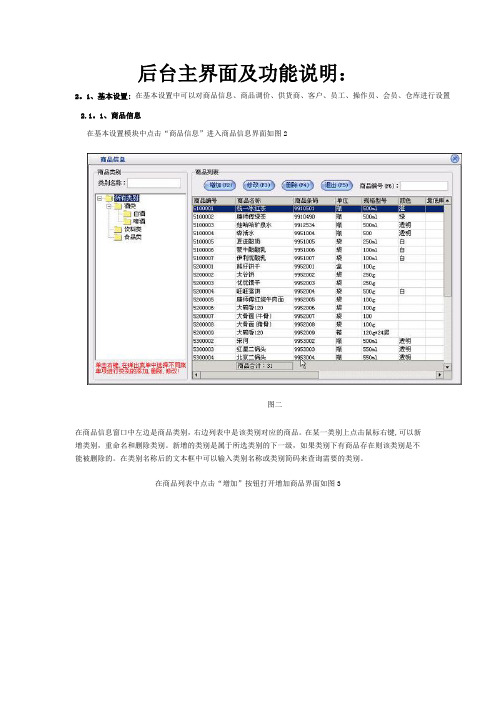
后台主界面及功能说明:2。
1、基本设置: 在基本设置中可以对商品信息、商品调价、供货商、客户、员工、操作员、会员、仓库进行设置2.1。
1、商品信息在基本设置模块中点击“商品信息”进入商品信息界面如图2图二在商品信息窗口中左边是商品类别,右边列表中是该类别对应的商品。
在某一类别上点击鼠标右键,可以新增类别,重命名和删除类别。
新增的类别是属于所选类别的下一级,如果类别下有商品存在则该类别是不能被删除的。
在类别名称后的文本框中可以输入类别名称或类别简码来查询需要的类别。
在商品列表中点击“增加”按钮打开增加商品界面如图3图三在商品信息这一部分输入新增商品的所有信息,点击“保存”按钮即可把该商品保存到右边的已存商品中,保存后可以继续输入下一种商品.在“已存商品”中可以点击鼠标右键对选中的商品进行删除或删除全部已存的商品.如果商品增加完后可以直接点“退出"按钮。
退出增加商品窗口后会在商品列表中看刚才增加的商品。
如果要修改商品,先选中要修改的商品,点击“修改"按钮打开商品修改界面,在商品修改界面中修改相应的信息点击“保存”即可。
点击“删除”按钮即可以把选中的商品删除,该商品发生过业务则是不能删除的.如何建立期初库存商品,在系统中如果没有进行业务来往,当点击“商品信息”按钮的时候,系统会提示是打开商品信息还是建立期初库存商品粮。
打开库存商品期初建帐窗口如图4。
图四在窗口中的商品信息中可以看到所有已经增加过的商品信息,在右边的库库商品中选择仓库,可以看到该仓库中的商品。
在商品信息中可以选择中一种商品点击“增加到仓库"在出现的窗口中输入期初数据和成本价,这样就可以建立该商品在指定仓库的初期帐。
2。
1.2、供货商设置图 5在基本设置模块中点击“供货商信息”按钮打开供货商信息窗口如图5。
在窗口中可以看到所有的供货商。
点击“增加”按钮打开增加供货商窗口,输入供货商的信息,供货商名称不能重复。
美萍超市管理系统的教程
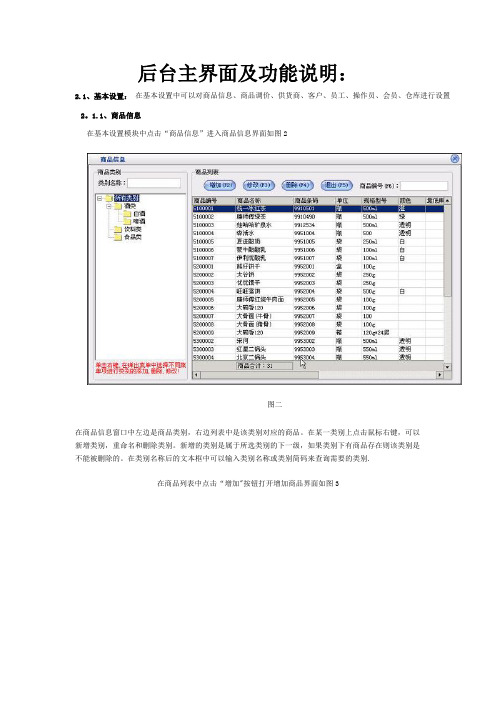
后台主界面及功能说明:2.1、基本设置:在基本设置中可以对商品信息、商品调价、供货商、客户、员工、操作员、会员、仓库进行设置2。
1.1、商品信息在基本设置模块中点击“商品信息”进入商品信息界面如图2图二在商品信息窗口中左边是商品类别,右边列表中是该类别对应的商品。
在某一类别上点击鼠标右键,可以新增类别,重命名和删除类别。
新增的类别是属于所选类别的下一级,如果类别下有商品存在则该类别是不能被删除的。
在类别名称后的文本框中可以输入类别名称或类别简码来查询需要的类别.在商品列表中点击“增加"按钮打开增加商品界面如图3图三在商品信息这一部分输入新增商品的所有信息,点击“保存”按钮即可把该商品保存到右边的已存商品中,保存后可以继续输入下一种商品。
在“已存商品”中可以点击鼠标右键对选中的商品进行删除或删除全部已存的商品。
如果商品增加完后可以直接点“退出”按钮。
退出增加商品窗口后会在商品列表中看刚才增加的商品。
如果要修改商品,先选中要修改的商品,点击“修改"按钮打开商品修改界面,在商品修改界面中修改相应的信息点击“保存”即可。
点击“删除”按钮即可以把选中的商品删除,该商品发生过业务则是不能删除的。
如何建立期初库存商品,在系统中如果没有进行业务来往,当点击“商品信息"按钮的时候,系统会提示是打开商品信息还是建立期初库存商品粮.打开库存商品期初建帐窗口如图4.图四在窗口中的商品信息中可以看到所有已经增加过的商品信息,在右边的库库商品中选择仓库,可以看到该仓库中的商品.在商品信息中可以选择中一种商品点击“增加到仓库”在出现的窗口中输入期初数据和成本价,这样就可以建立该商品在指定仓库的初期帐。
2。
1。
2、供货商设置图 5在基本设置模块中点击“供货商信息”按钮打开供货商信息窗口如图5。
在窗口中可以看到所有的供货商。
点击“增加”按钮打开增加供货商窗口,输入供货商的信息,供货商名称不能重复。
如果该供货商有期初金额就在“期初应收"后输入相应的金额.如果选择中“默认供货商”在采购进货和采购退货打开窗口的时候显示的为该供货商,默认供货商只能有一个。
美萍进销存管理系统说明书
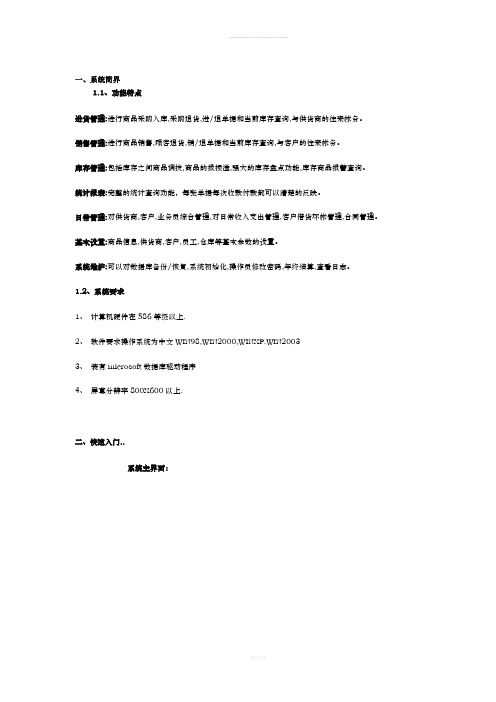
一、系统简界1.1、功能特点进货管理:进行商品采购入库,采购退货,进/退单据和当前库存查询,与供货商的往来帐务。
销售管理:进行商品销售,顾客退货,销/退单据和当前库存查询,与客户的往来帐务。
库存管理:包括库存之间商品调拔,商品的报损溢,强大的库存盘点功能,库存商品报警查询。
统计报表:完整的统计查询功能,每张单据每次收款付款都可以清楚的反映。
日常管理:对供货商,客户,业务员综合管理,对日常收入支出管理,客户借货坏帐管理,合同管理。
基本设置:商品信息,供货商,客户,员工,仓库等基本参数的设置。
系统维护:可以对数据库备份/恢复,系统初始化,操作员修改密码,年终结算,查看日志。
1.2、系统要求1、计算机硬件在586等级以上.2、软件要求操作系统为中文WIN98,WIN2000,WINXP.WIN20033、装有microsoft数据库驱动程序4、屏幕分辨率800X600以上.二、快速入门..系统主界面:图12.1、基本设置:在基本设置中可以对商品信息、供货商、客户、员工、仓库、操作员的设置2.1.1、商品信息在基本设置模块中点击“商品信息”进入商品信息界面如图2图2在商品信息窗口中左边是商品类别,右边列表中是该类别对应的商品。
在某一类别上点击鼠标右键,可以新增类别,重命名和删除类别。
新增的类别是属于所选类别的下一级,如果类别下有商品存在则该类别是不能被删除的。
在类别名称后的文本框中可以输入类别名称或类别简码来查询需要的类别。
在商品列表中点击“增加”按钮打开增加商品界面如图3图3在商品信息这一部分输入新增商品的所有信息,点击“保存”按钮即可把该商品保存到右边的已存商品中,保存后可以继续输入下一种商品。
在“已存商品”中可以点击鼠标右键对选中的商品进行删除或删除全部已存的商品。
如果商品增加完后可以直接点“退出”按钮。
退出增加商品窗口后会在商品列表中看刚才增加的商品。
如果要修改商品,先选中要修改的商品,点击“修改”按钮打开商品修改界面,在商品修改界面中修改相应的信息点击“保存”即可。
美萍会员管理系统使用手册
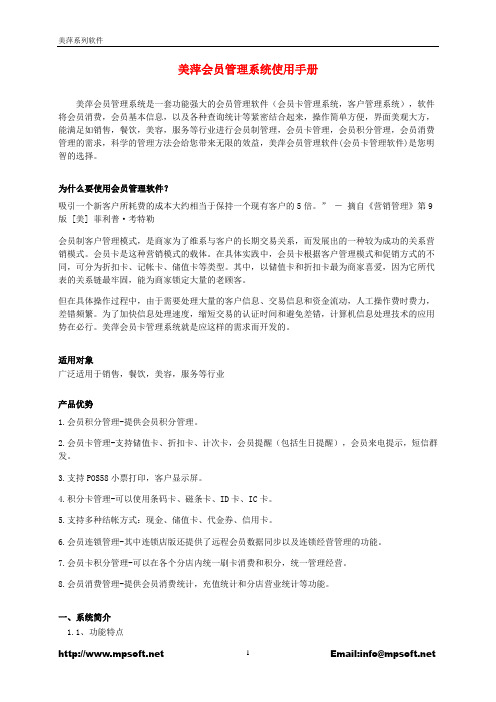
美萍会员管理系统使用手册美萍会员管理系统是一套功能强大的会员管理软件(会员卡管理系统,客户管理系统),软件将会员消费,会员基本信息,以及各种查询统计等紧密结合起来,操作简单方便,界面美观大方,能满足如销售,餐饮,美容,服务等行业进行会员制管理,会员卡管理,会员积分管理,会员消费管理的需求,科学的管理方法会给您带来无限的效益,美萍会员管理软件(会员卡管理软件)是您明智的选择。
为什么要使用会员管理软件?吸引一个新客户所耗费的成本大约相当于保持一个现有客户的5倍。
”-摘自《营销管理》第9版 [美] 菲利普·考特勒会员制客户管理模式,是商家为了维系与客户的长期交易关系,而发展出的一种较为成功的关系营销模式。
会员卡是这种营销模式的载体。
在具体实践中,会员卡根据客户管理模式和促销方式的不同,可分为折扣卡、记帐卡、储值卡等类型。
其中,以储值卡和折扣卡最为商家喜爱,因为它所代表的关系链最牢固,能为商家锁定大量的老顾客。
但在具体操作过程中,由于需要处理大量的客户信息、交易信息和资金流动,人工操作费时费力,差错频繁。
为了加快信息处理速度,缩短交易的认证时间和避免差错,计算机信息处理技术的应用势在必行。
美萍会员卡管理系统就是应这样的需求而开发的。
适用对象广泛适用于销售,餐饮,美容,服务等行业产品优势1.会员积分管理-提供会员积分管理。
2.会员卡管理-支持储值卡、折扣卡、计次卡,会员提醒(包括生日提醒),会员来电提示,短信群发。
3.支持POS58小票打印,客户显示屏。
4.积分卡管理-可以使用条码卡、磁条卡、ID卡、IC卡。
5.支持多种结帐方式:现金、储值卡、代金券、信用卡。
6.会员连锁管理-其中连锁店版还提供了远程会员数据同步以及连锁经营管理的功能。
7.会员卡积分管理-可以在各个分店内统一刷卡消费和积分,统一管理经营。
8.会员消费管理-提供会员消费统计,充值统计和分店营业统计等功能。
一、系统简介1.1、功能特点会员消费:对会员消费情况进行录入,自动完成累计积分,消费打折。
美萍酒店管理 使用手册

一、快速入门1。
1、名词解释 (宾馆管理系统,旅馆管理软件,饭店管理系统,客房管理系统,宾馆客房管理系统)房间项目:房间项目也可以理解为房间的种类(例如可分为标准房间、商务房间等)。
具体到某个房间类型都有其相对应的房间,而每个房间就具体到某一来店登记的宾客,一般把房间提供给一个客人后,在当前客人未退出占用状态前暂时无法提供给另一个客人消费。
此项目在系统设置中设置,在宾客开单时使用。
商品项目:是店方提供给宾客的并收取一定费用的项目(例如:服务项目、酒水、香烟等)。
此项目在系统设置中设置,在为宾客增加消费时使用.计费设置:计费设置主要是提供计算收取在店宾客消费费用的方法。
主要包括:(1)全场打折设置:如果启用了全场打折,那么在宾客结账时将根据设置好的打折比率进行打折优惠;(2)全天计费(钟点计费):此设置作用于设置房间的计费方法,宾客登记后,房间将按此设置的方法开始计费。
此项目在系统设置中设置。
服务生设置:服务生是指能为宾客提供服务的本店员工,在此设置中可增加、修改、删除服务生信息,还可为每个服务生设置相应的服务生等级(例如:高级技师、中级技师、普通技师等).有了服务生等级可在商品项目中为每种服务项目所对应的服务生等级设置相应的提成金额(如果有此需求),此项设置可为宾客提供服务的服务生自动计算提成金额。
客户设置:客户是本店的VIP客户、签单客户、团会客户、合约客户、其他客户的统称。
可设置客户等级(例如:协议单位、团体客户、散客等)还可为每种客户等级设置打折比例。
操作员设置:操作员是指使用本系统的本店员工,管理员可为其分配相应的操作权限。
打印设置:打印设置可控制在宾客结账时是否为宾客打印结账清单及控制票据的打印格式。
本软件完美支持pos58系列小票打印机,相关驱动程序可以在我们网站下载.来宾登记→散客开单(团体开单):每个客户发生消费前必须进行登记(建立客户帐),给客户安排一个房间(房间)等房间项目,房间项目必须是在“系统设置"模块中的“房间项目”中已经设置,系统只能对已设置的房间项目(房间)进行登记。
美萍进销存软件:基本设置的操作步骤
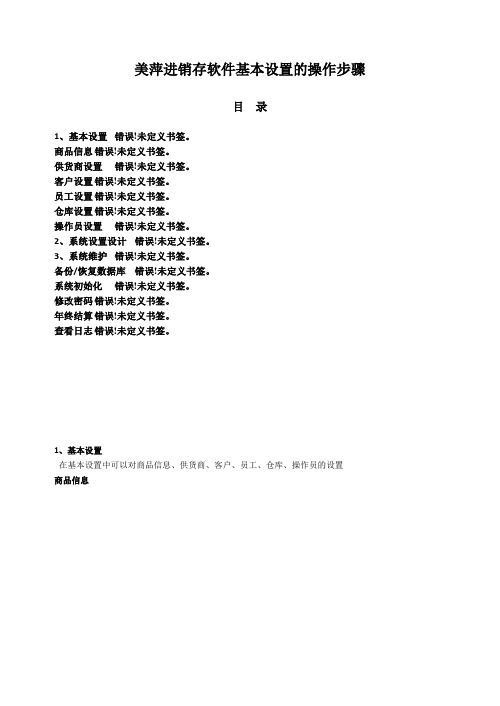
美萍进销存软件基本设置的操作步骤目录1、基本设置错误!未定义书签。
商品信息错误!未定义书签。
供货商设置错误!未定义书签。
客户设置错误!未定义书签。
员工设置错误!未定义书签。
仓库设置错误!未定义书签。
操作员设置错误!未定义书签。
2、系统设置设计错误!未定义书签。
3、系统维护错误!未定义书签。
备份/恢复数据库错误!未定义书签。
系统初始化错误!未定义书签。
修改密码错误!未定义书签。
年终结算错误!未定义书签。
查看日志错误!未定义书签。
1、基本设置在基本设置中可以对商品信息、供货商、客户、员工、仓库、操作员的设置商品信息图2在商品信息窗口中左边是商品类别,右边列表中是该类别对应的商品。
在某一类别上点击鼠标右键,可以新增类别,重命名和删除类别。
新增的类别是属于所选类别的下一级,如果类别下有商品存在则该类别是不能被删除的。
在类别名称后的文本框中可以输入类别名称或类别简码来查询需要的类别。
在商品列表中点击“增加”按钮打开增加商品界面如图3图 3在商品信息这一部分输入新增商品的所有信息,点击“保存”按钮即可把该商品保存到右边的已存商品中,保存后可以继续输入下一种商品。
在“已存商品”中可以点击鼠标右键对选中的商品进行删除或删除全部已存的商品。
如果商品增加完后可以直接点“退出”按钮。
退出增加商品窗口后会在商品列表中看刚才增加的商品。
如果要修改商品,先选中要修改的商品,点击“修改”按钮打开商品修改界面,在商品修改界面中修改相应的信息点击“保存”即可。
点击“删除”按钮即可以把选中的商品删除,该商品发生过业务则是不能删除的。
如何建立期初库存商品,在系统中如果没有进行业务来往,当点击“商品信息”按钮的时候,系统会提示是打开商品信息还是建立期初库存商品粮。
打开库存商品期初建帐窗口如图4。
图4在窗口中的商品信息中可以看到所有已经增加过的商品信息,在右边的库库商品中选择仓库,可以看到该仓库中的商品。
在商品信息中可以选择中一种商品点击“增加到仓库”在出现的窗口中输入期初数据和成本价,这样就可以建立该商品在指定仓库的初期帐。
美萍进销存软件:基本设置的操作步骤

美萍进销存软件:基本设置的操作步骤(共10页)--本页仅作为文档封面,使用时请直接删除即可----内页可以根据需求调整合适字体及大小--美萍进销存软件基本设置的操作步骤目录1、基本设置 .................................................................................................. 错误!未定义书签。
商品信息 ............................................................................................... 错误!未定义书签。
供货商设置 ........................................................................................... 错误!未定义书签。
客户设置 ............................................................................................... 错误!未定义书签。
员工设置 ............................................................................................... 错误!未定义书签。
仓库设置 ............................................................................................... 错误!未定义书签。
操作员设置 ........................................................................................... 错误!未定义书签。
美萍酒店管理 使用手册
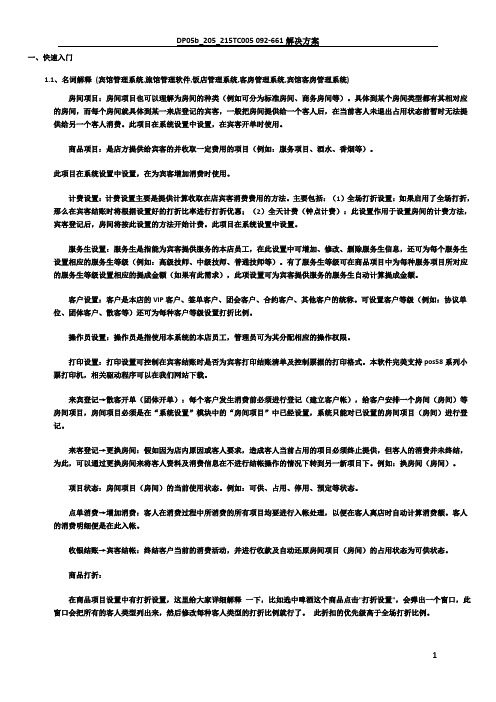
一、快速入门1.1、名词解释(宾馆管理系统,旅馆管理软件,饭店管理系统,客房管理系统,宾馆客房管理系统)房间项目:房间项目也可以理解为房间的种类(例如可分为标准房间、商务房间等)。
具体到某个房间类型都有其相对应的房间,而每个房间就具体到某一来店登记的宾客,一般把房间提供给一个客人后,在当前客人未退出占用状态前暂时无法提供给另一个客人消费。
此项目在系统设置中设置,在宾客开单时使用。
商品项目:是店方提供给宾客的并收取一定费用的项目(例如:服务项目、酒水、香烟等)。
此项目在系统设置中设置,在为宾客增加消费时使用。
计费设置:计费设置主要是提供计算收取在店宾客消费费用的方法。
主要包括:(1)全场打折设置:如果启用了全场打折,那么在宾客结账时将根据设置好的打折比率进行打折优惠;(2)全天计费(钟点计费):此设置作用于设置房间的计费方法,宾客登记后,房间将按此设置的方法开始计费。
此项目在系统设置中设置。
服务生设置:服务生是指能为宾客提供服务的本店员工,在此设置中可增加、修改、删除服务生信息,还可为每个服务生设置相应的服务生等级(例如:高级技师、中级技师、普通技师等)。
有了服务生等级可在商品项目中为每种服务项目所对应的服务生等级设置相应的提成金额(如果有此需求),此项设置可为宾客提供服务的服务生自动计算提成金额。
客户设置:客户是本店的VIP客户、签单客户、团会客户、合约客户、其他客户的统称。
可设置客户等级(例如:协议单位、团体客户、散客等)还可为每种客户等级设置打折比例。
操作员设置:操作员是指使用本系统的本店员工,管理员可为其分配相应的操作权限。
打印设置:打印设置可控制在宾客结账时是否为宾客打印结账清单及控制票据的打印格式。
本软件完美支持pos58系列小票打印机,相关驱动程序可以在我们网站下载。
来宾登记→散客开单(团体开单):每个客户发生消费前必须进行登记(建立客户帐),给客户安排一个房间(房间)等房间项目,房间项目必须是在“系统设置”模块中的“房间项目”中已经设置,系统只能对已设置的房间项目(房间)进行登记。
美萍超市管理系统的教程

美萍超市管理系统的教程2.1、基本设置:在基本设置中能够对商品信息、商品调价、供货商、客户、员工、操作员、会员、仓库进行设置2.1.1、商品信息在基本设置模块中点击“商品信息”进入商品信息界面如图2图二在商品信息窗口中左边是商品类别,右边列表中是该类别对应的商品。
在某一类别上点击鼠标右键,能够新增类别,重命名与删除类别。
新增的类别是属于所选类别的下一级,假如类别下有商品存在则该类别是不能被删除的。
在类别名称后的文本框中能够输入类别名称或者类别简码来查询需要的类别。
在商品列表中点击“增加”按钮打开增加商品界面如图3图三在商品信息这一部分输入新增商品的所有信息,点击“储存”按钮即可把该商品储存到右边的已存商品中,储存后能够继续输入下一种商品。
在“已存商品”中能够点击鼠标右键对选中的商品进行删除或者删除全部已存的商品。
假如商品增加完后能够直接点“退出”按钮。
退出增加商品窗口后会在商品列表中看刚才增加的商品。
假如要修改商品,先选中要修改的商品,点击“修改”按钮打开商品修改界面,在商品修改界面中修改相应的信息点击“储存”即可。
点击“删除”按钮即能够把选中的商品删除,该商品发生过业务则是不能删除的。
如何建立期初库存商品,在系统中假如没有进行业务来往,当点击“商品信息”按钮的时候,系统会提示是打开商品信息还是建立期初库存商品粮。
打开库存商品期初建帐窗口如图4。
图四在窗口中的商品信息中能够看到所有已经增加过的商品信息,在右边的库库商品中选择仓库,能够看到该仓库中的商品。
在商品信息中能够选择中一种商品点击“增加到仓库”在出现的窗口中输入期初数据与成本价,这样就能够建立该商品在指定仓库的初期帐。
2.1.2、供货商设置图 5在基本设置模块中点击“供货商信息”按钮打开供货商信息窗口如图5。
在窗口中能够看到所有的供货商。
点击“增加”按钮打开增加供货商窗口,输入供货商的信息,供货商名称不能重复。
假如该供货商有期初金额就在“期初应收”后输入相应的金额。
美萍酒店管理系统操作手册(最新整理)

美萍酒店管理系统是美萍公司推出的一款专业的酒店管理软件,它集前台酒店客房管理系统(酒店客房管理软件),酒店员工管理系统,酒店客户管理系统,酒店物品管理系统,酒店订房系统等强大功能为一身,充分结合中国酒店业的管理实情,系统界面简洁优美,操作直观简单,无需专门培训即可正常使用。
是广大酒店宾馆,饭店,旅馆,招待所等信息化管理场所理想的宾馆客房管理软件。
美萍酒店管理软件的主要功能特点:1)界面美观华丽,流程直观规范,对服务员只需要很少的培训就能正常操作。
2)2年时间不断开发升级,超过500家酒店场所成功运营,软件的成熟度稳定性非常之高。
3)功能超强:软件具有客户管理,小票打印,营业报表等功能涵盖酒店行业方方面面。
4)安装简便,对软件维护要求非常的低。
一、快速入门1.1、名词解释 (宾馆管理系统,旅馆管理软件,饭店管理系统,客房管理系统,宾馆客房管理系统)房间项目:房间项目也可以理解为房间的种类(例如可分为标准房间、商务房间等)。
具体到某个房间类型都有其相对应的房间,而每个房间就具体到某一来店登记的宾客,一般把房间提供给一个客人后,在当前客人未退出占用状态前暂时无法提供给另一个客人消费。
此项目在系统设置中设置,在宾客开单时使用。
商品项目:是店方提供给宾客的并收取一定费用的项目(例如:服务项目、酒水、香烟等)。
此项目在系统设置中设置,在为宾客增加消费时使用。
计费设置:计费设置主要是提供计算收取在店宾客消费费用的方法。
主要包括:(1)全场打折设置:如果启用了全场打折,那么在宾客结账时将根据设置好的打折比率进行打折优惠;(2)全天计费(钟点计费):此设置作用于设置房间的计费方法,宾客登记后,房间将按此设置的方法开始计费。
此项目在系统设置中设置。
服务生设置:服务生是指能为宾客提供服务的本店员工,在此设置中可增加、修改、删除服务生信息,还可为每个服务生设置相应的服务生等级(例如:高级技师、中级技师、普通技师等)。
有了服务生等级可在商品项目中为每种服务项目所对应的服务生等级设置相应的提成金额(如果有此需求),此项设置可为宾客提供服务的服务生自动计算提成金额。
美萍进销存软件:基本设置的操作步骤
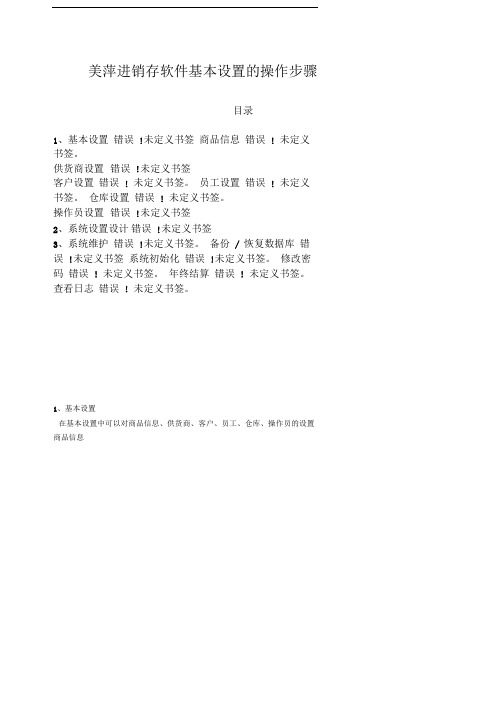
美萍进销存软件基本设置的操作步骤目录1、基本设置错误!未定义书签商品信息错误! 未定义书签。
供货商设置错误!未定义书签客户设置错误! 未定义书签。
员工设置错误! 未定义书签。
仓库设置错误! 未定义书签。
操作员设置错误!未定义书签2、系统设置设计错误!未定义书签3、系统维护错误!未定义书签。
备份/ 恢复数据库错误!未定义书签系统初始化错误!未定义书签。
修改密码错误! 未定义书签。
年终结算错误! 未定义书签。
查看日志错误! 未定义书签。
1、基本设置在基本设置中可以对商品信息、供货商、客户、员工、仓库、操作员的设置商品信息■A古计:14图2在商品信息窗口中左边是商品类别,右边列表中是该类别对应的商品。
在某一类别上点击鼠标右键,可以新增类别,重命名和删除类别。
新增的类别是属于所选类别的下一级,如果类别下有商品存在则该类别是不能被删除的。
在类别名称后的文本框中可以输入类别名称或类别简码来查询需要的类别。
在商品列表中点击“增加”按钮打开增加商品界面如图3图3在商品信息这一部分输入新增商品的所有信息,点击“保存”按钮即可把该商品保存到右边的已存商品中,保存后可以继续输入下一种商品。
在“已存商品”中可以点击鼠标右键对选中的商品进行删除或删S □0MMNAAA*吐县士R!*U-=Xr *.m«a6-DCXK5 華■rraro an*«BDOC fe?iwraawwwi AfliaItraan 虽■)祎iOM*UU•11*-r _■.♦or 港?■,朮fFflWfr i:r・,HA—¥fl #c *w «ni¥£ te ¥0 M VlH<«r YD OG TO W卑彩呼产¥0 (O *0« fiEaL*JtJL in■解■』» I Mlfl' iTo:-rszXii'B!o na.flr ■厂a V D Yog孕h*相寧广a¥ i2 oe *口如執・十菱戸也卜vt.m VDwitHflMnn MU I.J Yw 上”防1广除全部已存的商品。
美萍仓库管理系统操作手册
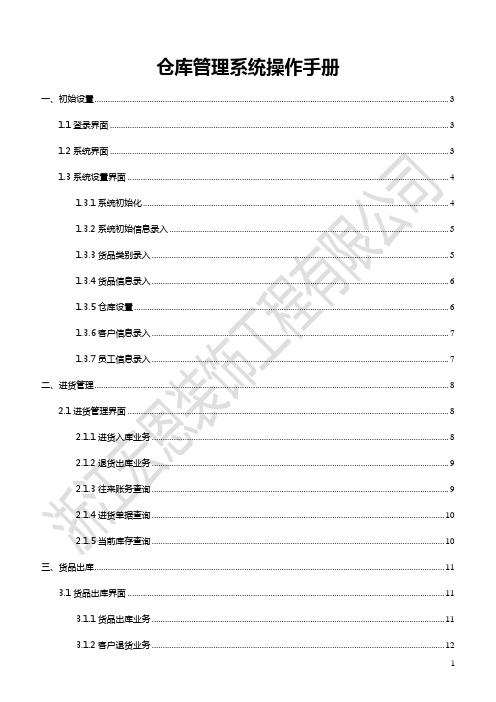
仓库管理系统操作手册一、初始设置 (3)1.1登录界面 (3)1.2系统界面 (3)1.3系统设置界面 (4)1.3.1系统初始化 (4)1.3.2系统初始信息录入 (5)1.3.3货品类别录入 (5)1.3.4货品信息录入 (6)1.3.5仓库设置 (6)1.3.6客户信息录入 (7)1.3.7员工信息录入 (7)二、进货管理 (8)2.1进货管理界面 (8)2.1.1进货入库业务 (8)2.1.2退货出库业务 (9)2.1.3往来账务查询 (9)2.1.4进货单据查询 (10)2.1.5当前库存查询 (10)三、货品出库 (11)3.1货品出库界面 (11)3.1.1货品出库业务 (11)3.1.3出货管理中往来账务、进货单据查询、当前库存查询 (12)四、库存管理 (13)4.1库存管理界面 (13)4.1.1库存调拨业务 (13)4.1.2库存变动查询 (14)五、日常管理 (15)5.1日常管理界 (15)5.1.1供应商管理界面 (15)5.1.2业务员管理界面 (16)六、关于单据的保存与打印 (17)6.1相应单据的查询 (17)6.1.1相应单据的报表生成 (17)6.1.2相应单据报表的保存 (18)6.1.3相应单据报表文件的生成 (18)6.1.4单据的查看 (19)七、系统数据备份(系统整体数据保存) (20)7.1数据的备份与保存 (20)7.2数据的恢复 (20)7.3数据的拷贝 (21)一、初始设置1.1登录界面如图所示,填写用户名称:admin、用户密码:【空】后,点击登录按钮进入系统。
1.2系统界面如图所示为登录系统后系统界面。
1.3系统设置界面系统设置模块主要针对于系统初始化进行设置,一笔完整的入库、出库业务需要详细的供应商信息、货品信息、客户信息、员工信息等,在使用系统的初期需要将这些信息录入,才能完成后续完整的业务。
同时,该模块也可以对录入的初始化信息进行统一管理,可以有效、方便的增加、更改、删除所需信息。
- 1、下载文档前请自行甄别文档内容的完整性,平台不提供额外的编辑、内容补充、找答案等附加服务。
- 2、"仅部分预览"的文档,不可在线预览部分如存在完整性等问题,可反馈申请退款(可完整预览的文档不适用该条件!)。
- 3、如文档侵犯您的权益,请联系客服反馈,我们会尽快为您处理(人工客服工作时间:9:00-18:30)。
一、系统简界1.1、功能特点进货管理:进行商品采购入库,采购退货,进/退单据和当前库存查询,与供货商的往来帐务。
销售管理:进行商品销售,顾客退货,销/退单据和当前库存查询,与客户的往来帐务。
库存管理:包括库存之间商品调拔,商品的报损溢,强大的库存盘点功能,库存商品报警查询。
统计报表:完整的统计查询功能,每张单据每次收款付款都可以清楚的反映。
日常管理:对供货商,客户,业务员综合管理,对日常收入支出管理,客户借货坏帐管理,合同管理。
基本设置:商品信息,供货商,客户,员工,仓库等基本参数的设置。
系统维护:可以对数据库备份/恢复,系统初始化,操作员修改密码,年终结算,查看日志。
1.2、系统要求1、计算机硬件在586等级以上.2、软件要求操作系统为中文WIN98,WIN2000,WINXP.WIN20033、装有microsoft数据库驱动程序4、屏幕分辨率800X600以上.二、快速入门..系统主界面:图12.1、基本设置:在基本设置中可以对商品信息、供货商、客户、员工、仓库、操作员的设置2.1.1、商品信息在基本设置模块中点击“商品信息”进入商品信息界面如图2图 2在商品信息窗口中左边是商品类别,右边列表中是该类别对应的商品。
在某一类别上点击鼠标右键,可以新增类别,重命名和删除类别。
新增的类别是属于所选类别的下一级,如果类别下有商品存在则该类别是不能被删除的。
在类别名称后的文本框中可以输入类别名称或类别简码来查询需要的类别。
在商品列表中点击“增加”按钮打开增加商品界面如图3图 3在商品信息这一部分输入新增商品的所有信息,点击“保存”按钮即可把该商品保存到右边的已存商品中,保存后可以继续输入下一种商品。
在“已存商品”中可以点击鼠标右键对选中的商品进行删除或删除全部已存的商品。
如果商品增加完后可以直接点“退出”按钮。
退出增加商品窗口后会在商品列表中看刚才增加的商品。
如果要修改商品,先选中要修改的商品,点击“修改”按钮打开商品修改界面,在商品修改界面中修改相应的信息点击“保存”即可。
点击“删除”按钮即可以把选中的商品删除,该商品发生过业务则是不能删除的。
如何建立期初库存商品,在系统中如果没有进行业务来往,当点击“商品信息”按钮的时候,系统会提示是打开商品信息还是建立期初库存商品粮。
打开库存商品期初建帐窗口如图4。
图4在窗口中的商品信息中可以看到所有已经增加过的商品信息,在右边的库库商品中选择仓库,可以看到该仓库中的商品。
在商品信息中可以选择中一种商品点击“增加到仓库”在出现的窗口中输入期初数据和成本价,这样就可以建立该商品在指定仓库的初期帐。
2.1.2、供货商设置图 5在基本设置模块中点击“供货商信息”按钮打开供货商信息窗口如图5。
在窗口中可以看到所有的供货商。
点击“增加”按钮打开增加供货商窗口,输入供货商的信息,供货商名称不能重复。
如果该供货商有期初金额就在“期初应收”后输入相应的金额。
如果选择中“默认供货商”在采购进货和采购退货打开窗口的时候显示的为该供货商,默认供货商只能有一个。
点击“修改”按钮可以修改选中的供货商信息。
如果该供货有业务发生,则不能再修改期初实付金额。
点击“删除”按钮可以删除选中的供货商,如果该供货商有业务发生则不能删除。
系统有一个“普通供货商”是不能被删除的。
点击“查找”按钮打开供货商查询窗口,输入相应的条件查询不同的供货商信息。
点击“全部”按钮可以列出所有的供货商信息。
2.1.3、客户设置图 6在基本设置模块中点击“客户信息”按钮打开客户信息窗口如图6。
在窗口中可以看到所有的客户。
点击“增加”按钮打开增加客户窗口,输入客户的信息,客户名称不能重复。
如果该客户有期初金额则在“期初应收”后输入相应金额。
如果选择中“默认客户”在商品销售和顾客退货打开窗口的时候显示的为该客户,默认客户只能有一个。
点击“修改”按钮可以修改选中的客户信息。
如果该客户有业务发生则不能修改期初应收金额。
点击“删除”按钮可以删除选中的客户,如果该客户有业务发生则不能删除。
系统有一个“普通客户”是不能被删除的。
点击“查找”按钮打开客户查询窗口,输入相应的条件查询不同的客户信息。
点击“全部”按钮可以列出所有的客户信息。
2.1.4、员工设置图 7在基本设置模块中点击“员工信息”按钮打开员工信息窗口如图7。
在窗口中可以看到所有的员工。
点击“增加”按钮打开增加员工窗口,输入员工的信息,员工名称不能重复。
点击“修改”按钮可以修改选中的员工信息。
点击“删除”按钮可以删除选中的员工,如果该员工有业务发生则不能删除。
点击“查找”按钮打开员工查询窗口,输入相应的条件查询不同的员工信息。
点击“全部”按钮可以列出所有的员工信息。
2.1.5、仓库设置图 8在基本设置模块中点击“仓库设置”按钮打开仓库设置窗口如图8。
在窗口中可以看到所有的仓库。
点击“增加”按钮打开增加仓库窗口,输入仓库的信息,仓库名称不能重复。
如果选择中“默认仓库”在所有单据打开窗口的时候显示的为该仓库,默认仓库只能有一个。
点击“修改”按钮可以修改选中的仓库信息。
点击“删除”按钮可以删除选中的仓库,如果该仓库有业务发生则不能删除。
点击“查找”按钮打开仓库查询窗口,输入相应的条件查询不同的仓库信息。
点击“全部”按钮可以列出所有的仓库信息。
2.1.6、操作员设置图 9在基本设置模块中点击“操作员设置”按钮打开操作员设置窗口如图9。
在窗口中可以看到所有的操作员。
点击“增加”按钮打开增加操作员窗口,输入操作员的信息,操作员编号、操作员名称不能重复。
点击“修改”按钮可以修改选中的操作员信息。
点击“删除”按钮可以删除选中的操作员。
“admin”操作员为超级管理员,有所有的权限,该管理员不能被修改和删除。
2.1.6、系统设置图 10在基本设置模块中点击“系统设置”按钮打开其它设置窗口如图10。
在窗口中可以看到其它设置分为三部分:'公司信息'页中输入公司的相应信息即可,这些信息会在打印出的单据中显示出来。
'系统参数'页中主要设置与本系统有关的一些设置,可以根据需要进行不同的设置。
'折扣率设置'页中主要设置在商品销售时对应付金额的优惠率(百分比)。
'远程访问设置'页中设置一个端口号,在局域网中任何一台机器浏览器的地址栏中输入HTTP://服务器IP地址:端号,即可查看到库存情况。
例如:端口为888,本机的IP为:192.168.0.1。
在局域网内的任何一台机器可以通过HTTP//192.168.0.1:888进行库存查询。
设置好以上参数点击“保存”按钮即可。
2.2、系统维护在系统维护中主要包括备份/恢复数据库,系统初始化,修改密码,年终结算,查看日志2.2.1、备份/恢复数据库图 11在基本设置中点击“系统维护”按钮,打开系统维护窗口再点击“备份/恢复数据库”按钮打开如图11界面。
在备份数据页中选择备份的路径,如果需要自动备份就选中“自动备份”再选择每隔几小时备份一次,系统将根据设置自动备份数据库。
在恢复数据页中选择恢复文件,点击“确定”即可。
2.2.2、系统初始化图 12在基本设置中点击“系统维护”按钮,打开系统维护窗口再点击“系统初始化”按钮打开如图12界面。
可以根据情况删除相应的数据,删除后数据将不可恢复。
2.2.3、修改密码在基本设置中点击“系统维护”按钮,打开系统维护窗口再点击“修改密码”按钮打开修改密码窗口。
在该窗口中可以改操作员自身的密码,即程序是以哪个操作员身份登录的就修改该操作员密码。
2.2.4、年终结算图 13在基本设置中点击“系统维护”按钮,打开系统维护窗口再点击“年终结算”按钮打开如图13。
2.2.5、查看日志在基本设置中点击“系统维护”按钮,打开系统维护窗口再点击“查看日志”按钮打开查看日志窗口。
2.3、进货管理2.3.1、采购进货在进货管理中点击“采购进货”按钮打开进货窗口如图14。
图14在窗口中可以看到红的为单号,单号由四部分组成如CJ050511010001,前两位“CJ”是采购进货单据的标志,“050511”是05年5月11号增加的单据,“01”为当前操作员的编号,“0001”是流水帐号。
如果设置的有默认供货商,则该窗口打开的时候“供货商名称”后显示的就是该默认供货商,具体设置参见供货商设置。
如果设置的有默认仓库,则该窗口打开的时候“仓库名称”后显示的就是该默认仓库。
如果在“系统设置”中选中了“进货或销售时有原始单号”选项时,在打开的进货窗口中的右下角会出现原始单号。
点击“增加商品”按钮出现增加商品窗口如图15。
图 15在“增加商品”窗口中分为两部分,左边的是商品信息,右边是已选商品。
在“商品编号或名称”后的文本框中可以输入商品编号、商品名称、名称简码、单位、规格型号就可以查询到相应的商品信息,商品信息可以分为三类如图,商品清单是所有的商品,商品列表是所有的类别,每个类别又对就相应的商品,最近进货是最近时间进的前20种商品。
选中相应的商品点击“添加”按钮,在出现的窗口中输入参考进价和数量就可以把该商品增加到所选商品中。
所选商品中的“修改”“删除”按钮是对所选商品进行修改和删除操作的。
点击“保存”按钮把所选商品中的商品保存到采购进货窗口中。
再点击采购进货如图14的“保存”按钮来保存。
2.3.2、采购退货采购退货的操作步骤与采购进货一样,可以参见采购进货操作。
在“系统设置”中如果把“采购退货时只能退该供货商的商品”选中时,则在退货的时候不是从该供货商进的商品不能被退掉的。
2.3.3、往来帐务(供货商)点击进货管理中的“往来帐务”按钮打开如图16窗口。
图16在往来帐务窗口中共分为三部分:供货商所有单据、供货商商品销售情况、供货商帐务。
•供货商所有单据中显示的是所有的供货商或指定某个供货商的往来帐务单据,上边的“往来帐务列表”中显示的进货单、退货单、付款单。
当选中一条单据在下边的列表中会显示出该单据的详细情况。
点击“所有供货商”将显示出所有供货商的情况,也可以在“供货商名称”后边输入供货商显示出某个供货商的情况。
在列显中选择一个供货商点击“付款”按钮,付款分两种情况,一种是以付款单的形式付款也是单独付款,另外一种是对某张进货单付款。
选中帐务列表中某条记录点击“查看单据”按钮将显示出该记录单据。
点击“单据过滤”按钮会过滤过进货单、退货单、付款单。
•供货商商品销售情况显示某个供货商提供的商品的销售情况,在列表中可以清楚的看出供货商的商品销售的数量,金额和库存量。
•供货商帐务显示的是所有供货商采购进货,采购退货,我方应付金额和我方实付金额。
2.3.4、进退货查询在采购管理中点击“进退货查询”按钮打开如图17的窗口。
图 17在窗口中的“单据号”后的文本框中输入进货单或退货单的单据号、原始单号进行查询。
